RabbitMQ 安装及简单使用(基于 docker|白小纯版)
Docker中安装RabbitMQ
安装RabbitMQ
首先,使用Docker安装RabbitMQ:
~ mkdir -p ~/data/rabbitmq
~ docker run -d --hostname rabbit-svr --name rabbit -p 5672:5672 -p 15672:15672 -p 25672:25672 -v /Users/{user}/data/rabbitmq:/var/lib/rabbitmq rabbitmq:management
-
-d表示程序在后台静默运行; -
--hostname指定 RabbitMQ 的主机名称; -
--name指定启动的容器名称; -
-p指定端口映射,此处5672端口用于程序访问 RabbitMQ 的接口;15672端口是用于 RabbitMQ 可视化 UI 管理的暴露端口,可以通过在浏览器中输入localhost:15672访问 RabbitMQ 的管理控制台,默认登陆账号密码是guest,guest;25672端口用于 RabbitMQ 集群各节点之间的通讯。
-
-v将本地目录挂载到 Docker 容器中以实现数据持久化,用法:-v local_dir:docker_dir, 路径使用绝对路径。 -
rabbitmq:management指的是构建容器需要用到的镜像以及标签。
查看运行状态
~ docker ps|grep rabbit
d6a2bd41361d rabbitmq:management "docker-entrypoint.s…" 30 minutes ago Up 30 minutes 4369/tcp, 5671/tcp, 0.0.0.0:5672->5672/tcp, 0.0.0.0:15672->15672/tcp, 15671/tcp, 0.0.0.0:25672->25672/tcp rabbit容器运行状况良好,构建成功。
简单使用(多图预警)
创建交换机(Exchange)
-
登录账号进入管理面板,点击最上面 Tab 中的
Exchanges;
-
滚动到最下面,点击
Add a new exchange,选择自己需要的配置;
-
点击
Add exchange,添加交换器。
创建队列(Queue)
-
点击点击最上面 Tab 中的
Queues; -
点击
Add a new queue,一般队列名字可以跟将要绑定的Exchage名称一致;
-
点击
Add queue,添加队列。
-
点击队列列表的队列名称,查看相应队列详情。

详情:

绑定交换器和队列
-
点击
queues页面下的Bindings;
From exchange要绑定的交换器名称;Routing key只有Routing Key为 test-test 的消息才会被这个队列接收。
-
点击
Bind。
可见绑定成功。
测试信息的发布和接收
-
回到
Exchanges页面,点击刚才新建的 test 进入详情;
点击test详情页面的
Publish message:
-
在
Routing key出输入 test_test,Payload处输入测试内容:
-
点击
Publish message,可以看到消息发布成功;
-
接着回到查看队列
test的详情,进一步说明消息已经在队列test中了;
-
接着点击队列
test详情中的Get messages消费队列中的信息;Ack Mode应答模式,值为Nack message requeue true时代表消息消费完,重新压回到队列中;值为Ack message requeue false时,消息消费完后,消息会从队列中移除掉。

消费成功。
本作品采用《CC 协议》,转载必须注明作者和本文链接



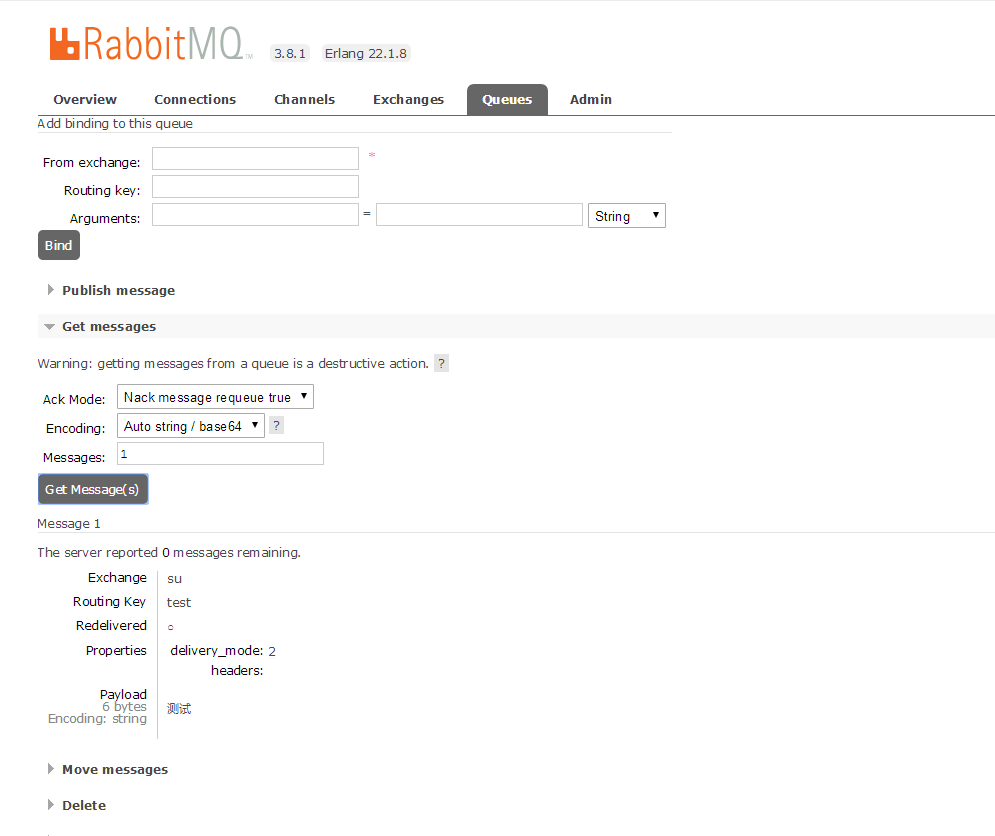
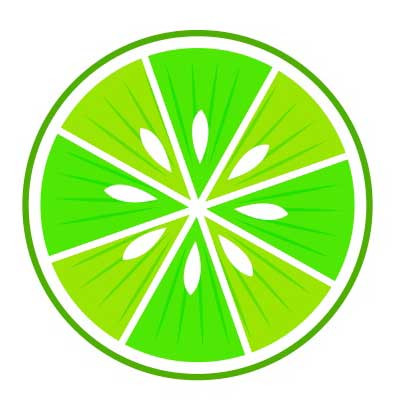


 关于 LearnKu
关于 LearnKu




推荐文章: